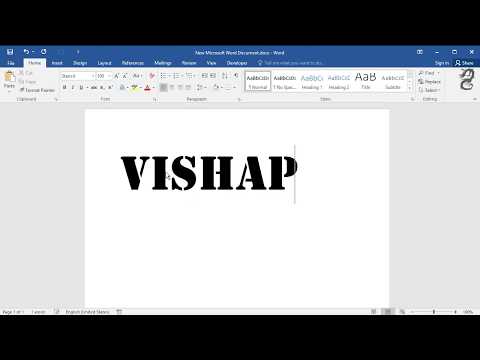
Inhoud
Met stencils kun je steeds opnieuw identieke cijfers, letters of vormen tekenen of schilderen en kun je het huisnummer op de stoeprand schilderen, zodat bezoekers of hulpdiensten gemakkelijk hun huis kunnen vinden. Je kunt ze ook gebruiken om een symbool te maken met de naam van je familie, of een waarschuwing voor voorbijgangers dat ze niet op het gras staan. In plaats van stencils te kopen, doe het dan zelf met Microsoft Word en een printer.
routebeschrijving

-
Meet het gebied waar je gaat schilderen of teken de stencils. Tel het aantal letters dat u in het gebied wilt afdrukken. Verdeel het gebied door het aantal tekens om te bepalen welke grootte uw stencils moeten hebben.
-
Open een leeg document in Microsoft Word. Kies in het menu Lettertype een groot, vet lettertype met enkele lijnen. Een lettertype genaamd Stencil kan al zijn geïnstalleerd, maar andere, zoals Arial Black of Impact, werken ook.
-
Maak een WordArt via het tabblad Invoegen en selecteer WordArt in de groep Tekst. Kies een eenvoudige WordArt-stijl zonder schaduw of andere effecten. Er verschijnt een vak op de pagina met het lettertype dat u in stap 2 hebt geselecteerd. Selecteer zo nodig de tekst in het vak, ga naar het tabblad "Hulpmiddelen voor tekenen" en verander de "Tekstvulling" naar een effen kleur en "Contour tekst "naar" Geen omlijning ".
-
Voer het woord, de letters of cijfers in die u in het tekstvak wilt afdrukken.
-
Klik op WordArt en sleep het om de letters passend te maken. Zorg ervoor dat u zich in de weergave "Afdrukopmaak" bevindt (te vinden op het tabblad Voorbeeld), zodat u de linialen kunt gebruiken om de grootte van de letters te wijzigen. U kunt ook de paginarichting wijzigen om meer ruimte voor de tekst te krijgen door naar het tabblad "Pagina-indeling" te gaan, op "Oriëntatie" te klikken en "Landschap" te kiezen.
-
Print de stencils en gebruik een schaar of een stylus om ze te knippen.
tips
- U kunt standaard clipart-afbeeldingen gebruiken om stenciltekeningen op dezelfde manier te maken.
- Voor steviger stencils, traceer ze op papier en knip ze in.
Wat je nodig hebt
- papier
- Schaar of stylus